| 個別テンプレートHTMLは「小分類一覧ページ」「商品一覧ページ」「商品詳細ページ」の3種類の商品関連データ表示用のテンプレートHTMLの作成・使用が出来ます。 |
| 小分類一覧ページの個別テンプレートの作成方法と適用方法をご説明致します。 |
| 基本的なテンプレートHTMLの作成方法は、標準テンプレートHTMLの作成方法と全く変わりません。 |
| 作成した個別テンプレートHTMLの適用方法についてご説明致します。 |
| まず、作成した個別テンプレートHTMLファイルとそのHTMLファイルで利用する画像ファイル等の外部ファイルを、WEBサーバの指定されたフォルダへFTPでアップロードを行います。アップロードするフォルダは下記のフォームの赤枠で囲まれた部分に表示されます。 個別テンプレートHTMLのファイル名は半角英数スペース無しで作成してください。 |
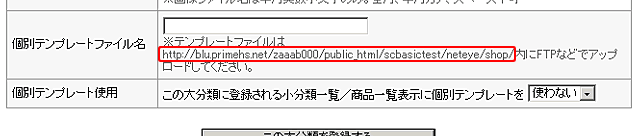 |
| 個別テンプレートHTMLファイルを指定のフォルダへアップロードが完了したら、管理画面へログインし個別テンプレートを適用したい大分類を選択して個別テンプレートファイル名の入力欄に、先ほどアップロードしたファイルのファイル名を入力してください。 |
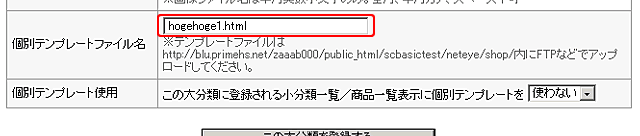 |
| 入力が終わりましたら、個別テンプレート使用の項目の選択肢を「使用する」に変更してください。 |
 |
| 使用するに変更したら、後はこの大分類の登録/更新をしたら適用完了です。この大分類に登録されている小分類一覧ページは指定した個別テンプレートHTMLを利用して表示されるようになります。 |
| ●小分類一覧ページの個別テンプレートHTMLの作成方法 |
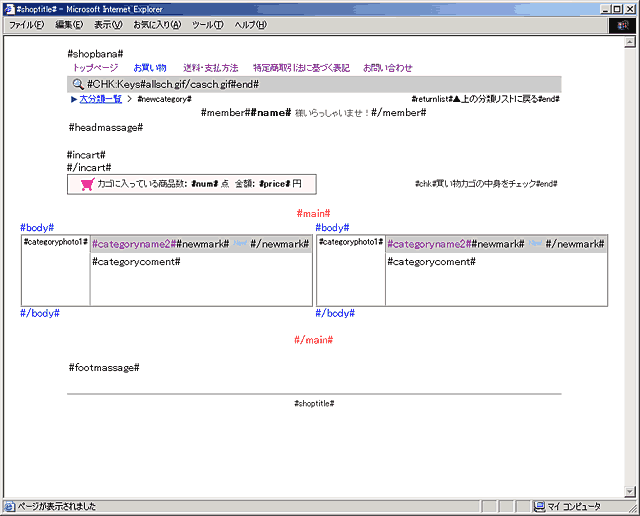 |
| 大分類一覧ページと何だかそっくりですね?ほとんどの変数は共通で、テンプレートHTMLの作り方も一緒なんです。 |
| では小分類一覧ページで使われている変数の役割を説明していきます。 | |||
|
|||
|
|||
|
|||
|
|||
|
|||
|
|||
|
|||
|
|||
|
|||
|
|||
|
|||
分類の画像の表示
|
|||
商品分類の名前
|
|||
NEWマーク画像
|
|||
商品分類の説明文
|
|||
|
|||
| 以上の変数が、小分類一覧ページを作成するために必要な変数になります。文字列に変換されて表示されるものは、それぞれフォントの色やサイズの設定、CSSの設定などが可能です。(例:<font
size="4">#categoryname#</font>など) 変数の文字列さえ間違えなければ、あとは自由に場所を変えたりデザインを大幅に変更したり、FLASHムービーやGIFアニメの挿入などが出来ます。またデータ表示部分などは、ショップの雰囲気や運営方針に合わせ、1行につき1件だけの表示にしたり、1行に5件とか6件の表示にしたりも簡単に出来ます。ただこの部分は、#main#〜#/main# #body#〜#/body# の変数の役割を良く理解してチャレンジしてみてください。 また、テンプレートHTML上で使用する各種外部ファイル(CSSファイルや、画像ファイルなど)は、WEBサーバにFTPで接続し、shopフォルダの中にアップロードして下さい。(テンプレートHTMLファイルもshopフォルダに存在します) |